|

Harmonie
Ce tutoriel est de ma
composition personnelle
Télécharger
le masque "Rond"
ici
Télécharger l'image
ici
*~*~*~*
les filtres que j'ai utilisés
:
1-.VM
naturel / Splash
ici
2-.Fm Tile Tools /Blend Emboss
ici
3-.le programme 20/20 ici
4-.Distort/Glass
ici
1.Placer votre masque
dans votre dossier de masques
2.Dupliquez
votre image
2 fois et fermez
l'originale , on ne travaille jamais sur une
image originale
3.Abaisser
une des images dans le bas de votre écran ,
nous la reprendrons plus tard.
4.Nous avons besoin de
recadrer l'image pour enlever une partie sur la droite ;
voir capture ci-desous :

-de façon à obtenir une
image avec le plus de couleur possible.
5.Prendre
l'outil " Recadrer" et recadrer votre image de façon à obtenir
-ces
dimensions H=313
x L=282
pixels
-Regarder
en bas de votre fenêtre et vous verrez apparaître les dimensions
voir capture :

6.Ensuite double cliquer
dans votre image pour redimensionner automatiquement
7.Effets>Modules ext.>VN Naturel>Splash ,
configurations : 121/123/19/17/22 , voir capture :
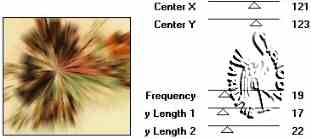
8.Effets>Effets de Réflexion>Kaléidoscope, configurations :
10/20/100/20/5/1/13/ Reflet coché

9.Effets>Modules ext.>Distort>Glass,
configurations : 12/11/100 % / Frosted /Inverser décoché
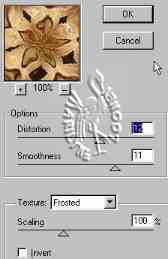
10.Image>Redimentionner par
300x300 pixels
11.Effets>Modules ext.>Fm Tile Tools>Blend
Emboss,
configuration d'origine mais mettre l'Intensity à 0.406 ,
voir capture :
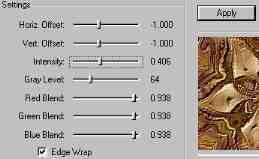
12-.Edition>Copier
13-.Ouvrir votre programme 20/20
14-.Cliquer sur l'onglet : Edit>Paste>A
New Image
-Maintenant vous devez voir
votre tuile
15-.Cliquer sur l'onglet " Image "
Puis sur l'onglet > Seamless tile , voir capture :
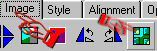
16-.Edit>Copy
17-.Fermer votre 20/20 et
retourner dans votre Psp
18-.Edition>Coller comme nouvelle
image
19-.Vous pouvez fermer votre
tuile initiale vous n'en aurez plus besoin
20-.Ouvrir une nouvelle image de 1024x300
pixels à fond transparent
21-.Dans la palette de
Style et Texture, aller récupérer votre tuile ,
configurer ainsi : Angle=0 / Echelle=100 voir caputre

22-.Prendre
l'outil pot de peinture
 et appliquez
la tuile
dans
l'image de 1024x300
et appliquez
la tuile
dans
l'image de 1024x300
le fond est terminé
*-*-*-*-*-*
23-.Activer
l'autre image
réduite au début
24-.Calques>Charger/Enregistrer un masque/Charger à partir du disque
-.Dans la fenêtre (ou
menu déroulant),
aller récupérer le
masque " mask_rond"
-Configurer ainsi
 puis "Charger" puis "Charger"
25-.Calques>Fusionner> le
"groupe de calques"
26-.Edition/Copier
27-.Retourner sur votre
fond
28-..Edition/Coller
comme un nouveau calque
29-.Prendre l'outil de
déplacement  et bien positionner à gauche
de
votre fond
et bien positionner à gauche
de
votre fond
30-.Cliquer sur l'outil de
Déformation et étirer l'image vers le haut puis vers le bas
légèrement pour
bien ajuster au fond.
31-.Cliquer sur l'outil de
clonage et configurer ainsi : forme
ronde/55/10/1/100/100/0/80/normal, voir capture :

32-.Retourner
sur votre image de base et faite une annulation avec la flèche de
retour arrière afin de
retrouver l'originale de l'image sans le masque dessus ; puis
cliquer sur le centre de la tête du chat.
33-.Retourner
sur votre papier et vérifier que vous êtes bien sur le calque de
l'image et commencer le clonage de la tête et des oreilles.
(J'ai
également cloné les tits oiseaux mais en modifiant la taille à 15 et
l'opacité à 35 ;
c'est à vous de voire !)
Vous êtes satisfait ,
ok on continue ; sinon faire un retour arriere avec la flèche et
recommencer
34-.Effets>Netteté>Davantage de netteté
35-.Calques>Fusionner>Tout aplatir
36-.Ajouter un calque et signer
votre création
Merci d'avoir réaliser mon tutoriel.
Cliquez
ici pour visualiser le papier à sa
taille réelle

|